
Padoms. Vai video nav pieejams jūsu valodā? Atlasiet Slēptie titri 
Izmēģiniet!
Programmā Word varat ievietot tabulu, pārvērst tekstu par tabulu un pat uzzīmēt tabulu.
Tabulas ievietošana
Lai ātri ievietotu tabulu:
-
Atlasiet Ievietot > tabulu un pārvietojiet kursoru pāri režģim, līdz tiek iezīmēts vēlamo kolonnu un rindu skaits.
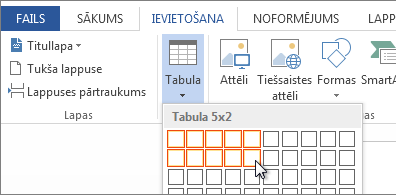
Lielākiem tabulām vai, lai pielāgotu tabulu:
-
Atlasiet Ievietot > tabulu > Ievietot tabulu.
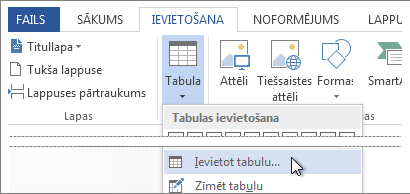
-
Atlasiet kolonnu un rindu skaitu, automātiskās ietilpināšanas darbību un pēc tam atlasiet Labi.
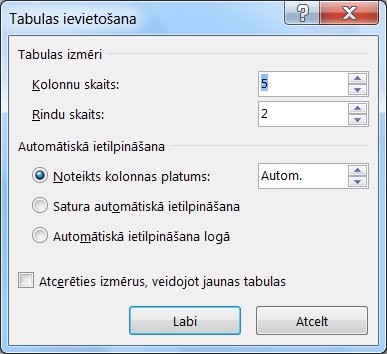
Padoms.: Atzīmējiet izvēles rūtiņu Atcerēties izmērus jaunām tabulām, ja vēlaties, lai visas jaunās tabulas izskatītos šādi.
Teksta pārvēršana par tabulu
-
Atdaliet tekstu, ko vēlaties pārvērst par tabulu, ar rindkopām, komatiem, tabulatoriem vai speciālo rakstzīmi. Pēc tam atlasiet tekstu.
-
Atlasiet >un pēctam atlasiet Pārvērst tekstu par tabulu.
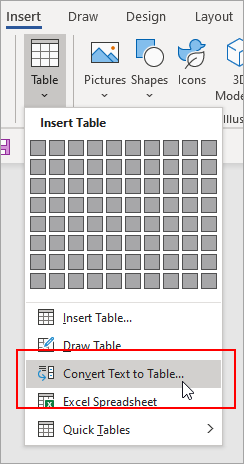
-
Atlasiet tabulas lielumu, automātiskās ietilpināšanas darbību un teksta atdalīto veidu: rindkopas, komatus, tabulatorus vai speciālo rakstzīmi.
-
Atlasiet Labi.
Tabulas zīmēšana
-
Atlasiet Ievietot > tabulu > Zīmēt tabulu.
-
Zīmējiet taisnstūri, lai izveidotu tabulas apmales. Pēc tam taisnstūrī zīmējiet kolonnu un rindu līnijas.
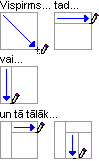
Stila atlase
-
Noklikšķiniet jebkurā tabulas vietā, lai atlasītu tabulu.
-
Cilnē Tabulu rīki > Noformējums atlasiet stilu.
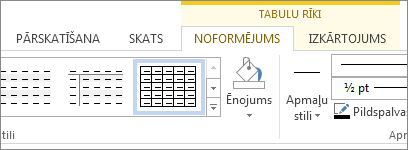
Vai vēlaties iegūt papildu informāciju?
Tabulas ievietošana vai zīmēšana
Teksta pārvēršana par tabulu vai tabulas pārvēršana par tekstu










